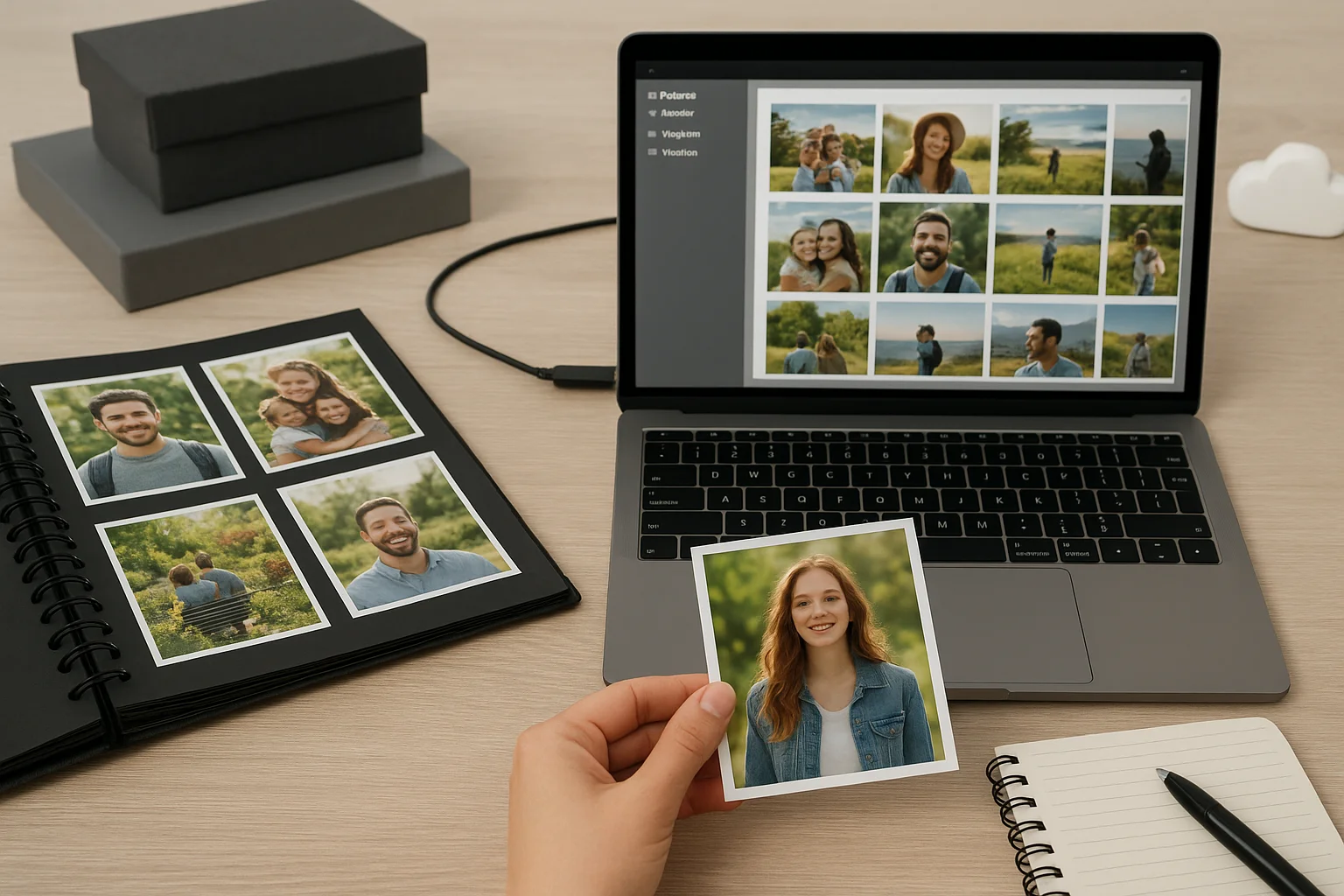Elija la unidad externa adecuada
Cuando se trata de acelerar las transferencias de archivos, seleccionar la unidad externa adecuada es crucial. Los dos tipos principales son HDDs (Hard Disk Drives) y SSD (Solid State Drives). Los HDD utilizan discos giratorios y brazos mecánicos, lo que los hace generalmente más lentos, especialmente para transferir muchos archivos pequeños. Por otro lado, los SSD confían en la memoria flash y tienen sin partes móviles, resultando en velocidades de lectura y escritura mucho más rápido.
Otro factor a considerar es el interfaz tu unidad usa. Las interfaces comunes incluyen USB 3.0, USB 3.1, USB-C, y Thunderbolt. Las unidades con interfaces más rápidas pueden alcanzar velocidades de transferencia significativamente mayores. Incluso entre las unidades del mismo tipo, la interfaz puede ser un factor de limitación si no coincide con las capacidades de su computadora.
Preste atención a la unidad tamaño de caché y RPM si estás usando un HDD. Un caché más grande puede almacenar temporalmente datos, permitiendo que la unidad maneje las ráfagas de transferencias de manera más eficiente. Del mismo modo, un RPM superior (Revoluciones por minuto) significa que el disco gira más rápido, mejorando velocidades secuenciales de lectura y escritura.
El capacidad de la unidad también puede influir en el rendimiento. Unidades muy grandes con capacidad casi total pueden ver velocidades de escritura más lentas debido a la reducción del espacio libre para caché y organización de datos. Mantener al menos 10-20% espacio libre puede ayudar a mantener un rendimiento óptimo.
Por último, considere la unidad durabilidad y calidad de construcción. Las unidades portátiles con diseños resistentes a golpes o robustos son menos propensos a sufrir problemas de rendimiento debido a daños físicos. Para transferencias pesadas regulares, invertir en un SSD bien construido puede proporcionar velocidad y fiabilidad.
Optimize Your Connection
Incluso la unidad externa más rápida puede ser limitada por una conexión lenta. El primer paso es identificar el tipo de puerto tu ordenador y soporte para conducir. Las conexiones comunes incluyen USB 2.0, USB 3.0, USB 3.1, USB-C, y Thunderbolt. Cada versión tiene diferentes velocidades máximas de transferencia, con Thunderbolt normalmente ofrece el máximo rendimiento para transferencias de archivos grandes.
Usando un puerto incompatible o superior puede limitar severamente las velocidades de transferencia. Por ejemplo, conectar una unidad USB 3.0 en un puerto USB 2.0 reducirá su velocidad al estándar inferior. Para evitarlo, utilice siempre el puerto más disponible rápido en tu dispositivo.
Otro factor importante es la calidad de la cables y adaptadores. Los cables baratos o desgastados pueden introducir errores y reducir las transferencias. Para unidades de alta velocidad, utilice cables que estén certificados para el estándar de conexión y mantenlos lo más corto posible para reducir la pérdida de señal.
Además, evite usar Centros USB o adaptadores multiport para grandes transferencias, ya que pueden crear un cuello de botella. Las conexiones directas entre su unidad externa y su computadora generalmente proporcionan el flujo de datos más estable y más rápido.
Para computadoras portátiles y computadoras de escritorio, asegúrese de que los puertos no están sobrecargados. Transferir archivos mientras que otros dispositivos están sacando energía del mismo autobús puede reducir la velocidad. Desconectar periféricos innecesarios o transferir datos cuando el sistema no está bajo carga pesada.
Finalmente, considere tipo de conexión en su unidad externa. Las unidades con interfaces duales o estándares modernos, como USB-C con USB 3.2 o Thunderbolt 3/4, pueden proporcionar una ventaja de velocidad notable, especialmente para archivos muy grandes o transferencias de alto volumen.
Consideraciones del formato y del sistema de archivos
La elección de sistema de archivos puede impactar significativamente las velocidades de transferencia y el rendimiento general de la unidad. Cada sistema de archivos tiene características diferentes para manejar archivos, asignación de almacenamiento y operaciones de metadatos. Opciones comunes incluyen NTFS, exFAT, y FAT32.
NTFS está optimizado para sistemas Windows y admite archivos grandes y permisos avanzados. Maneja los metadatos eficientemente y funciona bien con una mezcla de archivos grandes y pequeños. Sin embargo, las velocidades de escritura a veces pueden verse afectadas por la fragmentación de archivos pesados si la unidad está casi llena.
exFAT es ampliamente compatible con Windows y macOS sin el límite de tamaño de archivo 4GB de FAT32. Está bien adaptado para unidades externas utilizadas para transferir archivos multimedia grandes, ofreciendo velocidades de escritura más rápidas que FAT32 y estructura más simple que NTFS, que puede reducir la sobrecarga durante las transferencias.
FAT32 es compatible con casi todos los dispositivos, incluyendo hardware antiguo y consolas de juego, pero tiene limitaciones significativas. Su tamaño máximo de archivo es de 4GB, y puede ser más lento al tratar con un gran número de archivos pequeños. Para unidades modernas de gran capacidad, FAT32 generalmente no se recomienda si el rendimiento es una prioridad.
Otro factor a considerar es tamaño de la unidad, también conocido como tamaño de racimo. Elegir una unidad de asignación más grande puede mejorar el rendimiento para transferir archivos grandes, mientras que unidades más pequeñas son más eficientes para manejar muchos archivos pequeños. La selección del tamaño adecuado basado en el tipo de datos que transfiere con más frecuencia puede optimizar la velocidad.
Adicionalmente, adecuadamente formatear la unidad antes del uso pesado puede ayudar a prevenir la fragmentación y mantener un rendimiento consistente. Con el tiempo, los escritos repetidos y las eliminaciones pueden frenar una unidad, por lo que comenzar con un formato limpio adaptado a su sistema operativo y el caso de uso puede hacer una diferencia notable.
Optimizar sus archivos y carpetas
La forma en que se organizan y manejan los archivos puede tener un impacto importante en la velocidad de transferencia. Transferir algunos archivos grandes es generalmente mucho más rápido que transferir miles de archivos pequeños, debido a la parte superior implicada en la gestión de cada archivo individualmente. Agrupar archivos relacionados en archivos más grandes puede reducir significativamente los tiempos de transferencia.
Uso Herramientas de compresión como ZIP o RAR pueden mejorar aún más la eficiencia para un gran número de pequeños archivos. La compresión reduce el tamaño total de los datos y el número de operaciones de lectura/escritura requeridas, especialmente cuando se trata de documentos de texto, hojas de cálculo u otro contenido compresible. Sin embargo, la compresión puede agregar tiempo de procesamiento, por lo que es más eficaz al transferir archivos sobre conexiones más lentas o conjuntos de datos muy grandes.
La estructura de la carpeta también juega un papel. Las jerarquías de carpetas extremadamente profundas o complejas aumentan el número de operaciones de metadatos que el sistema debe realizar, lo que puede frenar las transferencias. Estructuras de carpetas aplanadas o consolidando archivos en carpetas de menor nivel pueden ayudar a mejorar la velocidad.
La limpieza regular de archivos innecesarios, duplicados y datos temporales en la unidad externa puede prevenir la degradación del rendimiento. Mantener un disco ordenado reduce la carga de trabajo para el sistema de archivos y permite que las transferencias procedan más sin problemas.
Finalmente, considere dividir transferencias muy grandes en lotes más pequeños. Este enfoque puede evitar los timeouts del sistema, reducir las probabilidades de errores y proporcionar un seguimiento más preciso del progreso. Transferencias por lotes son especialmente útiles al mover millones de pequeños archivos o trabajar con computadoras y unidades más antiguas.